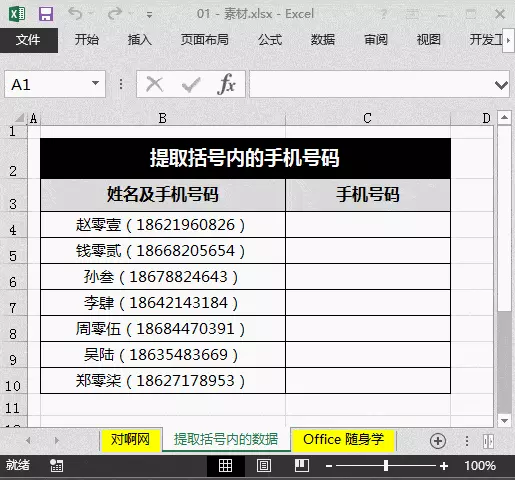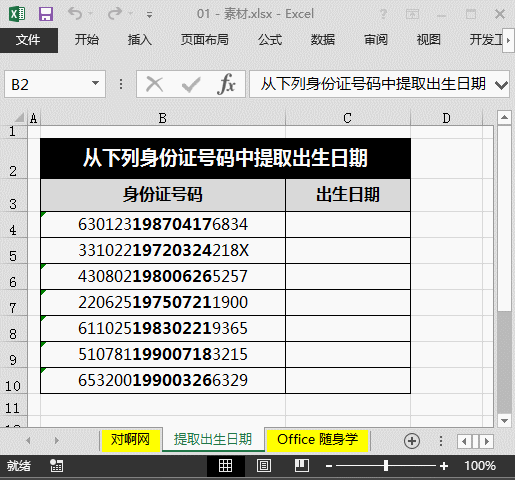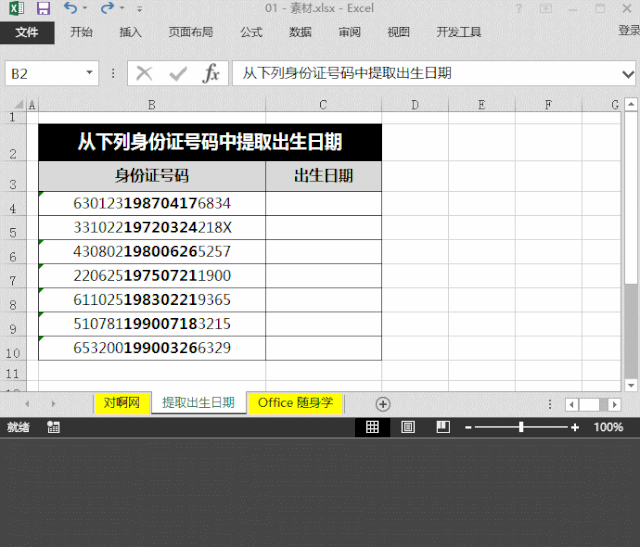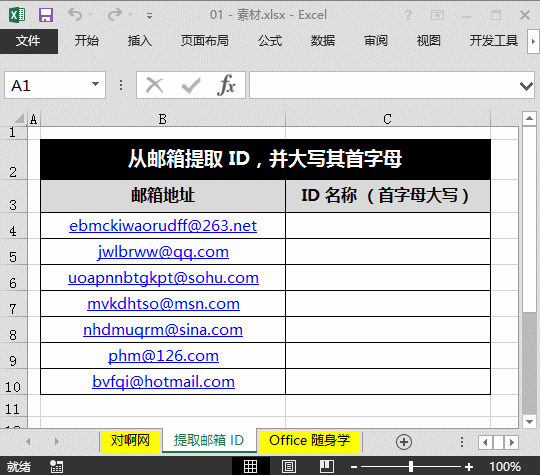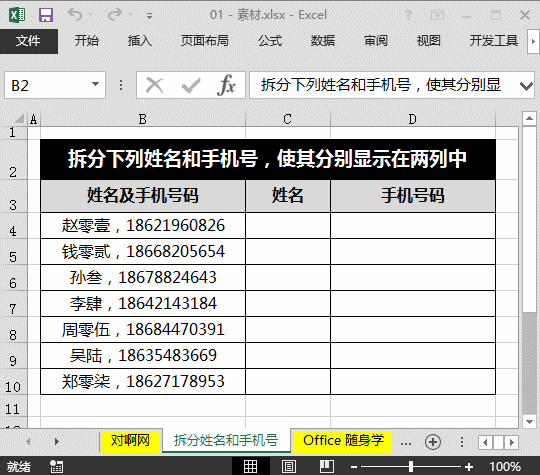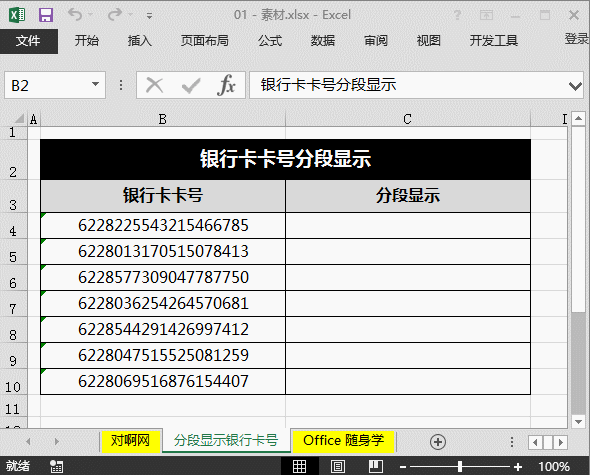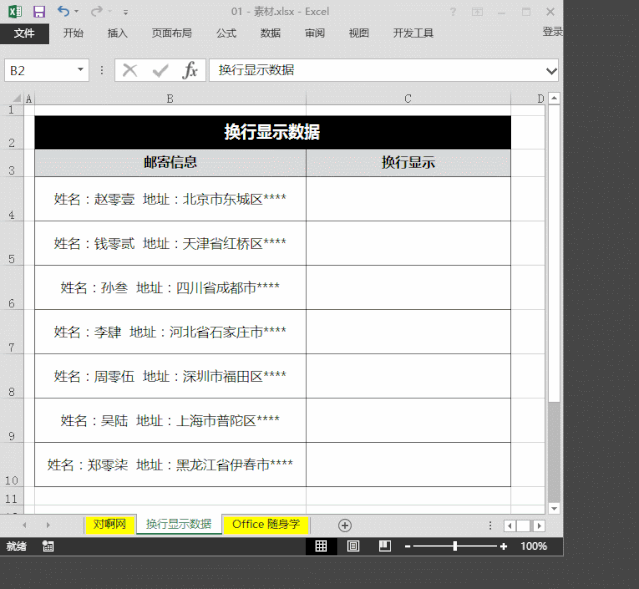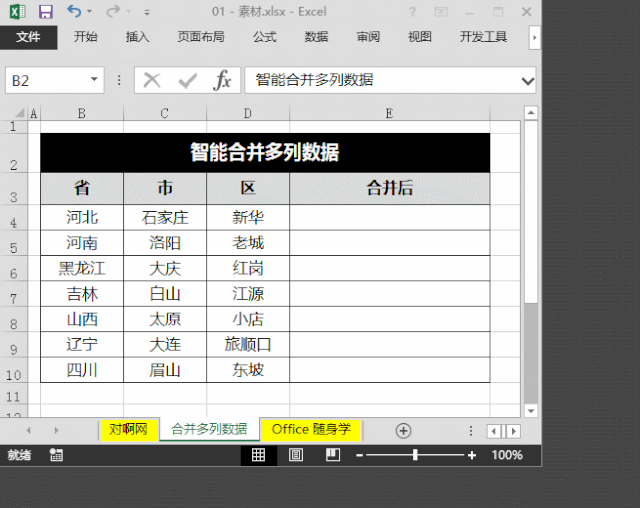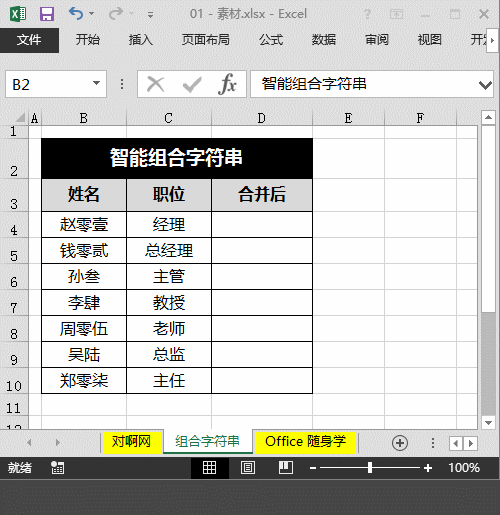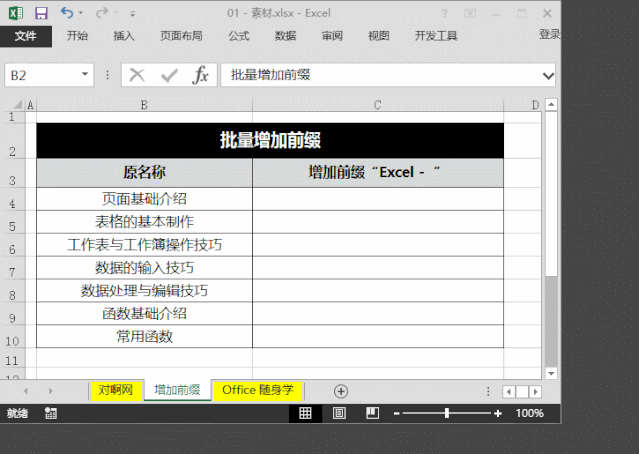【Excel】快速填充(Ctrl+E)的常见用法 |
您所在的位置:网站首页 › 填充 excel › 【Excel】快速填充(Ctrl+E)的常见用法 |
【Excel】快速填充(Ctrl+E)的常见用法
|
“快速填充”是从 Excel 2013 版本开始,新增的一个功能,快捷键组合是“Ctrl+E”。 自从有了这个功能之后,以前很多要靠函数公式才能解决的小麻烦,现在大部分都可以一键搞定啦~ 如果大家不愿意记忆过多的快捷键组合的话,我们也可以从以下位置找到这个命令: “开始”选项卡 →“编辑”命令组 →“填充”下拉菜单 →“快速填充”; “数据”选项卡 →“数据工具”命令组 →“快速填充”。另外,我们在 Excel 中填充序列时,经常采用的操作方式就是“向下拖拽填充柄”,在完成填充后,可以打开有下角的“自动填充选项”菜单,将填充方式修改为“快速填充”。 - 提取类 - 1. 提取括号内的数据
2. 从身份证号码中提取出生日期 这个案例比较特殊 —— 如果我们直接在单元格中输入“日期”格式的数据,“快速填充”后得到的结果并不正确。
填充的结果不正确 因此,为了避免错误,在提取出生日期时,我们输入的最好是“文本”格式的数据,然后利用函数公式将文本转换为标准的日期。
3. 从邮箱提取 ID,并将其首字母大写
- 拆分类 - 1. 拆分姓名和手机号
2. 分段显示银行卡号
3. 换行显示数据 换行的时候偶尔也会遇到填充结果错误的情况,因此,错误的单元格需要手动进行修正。
- 合并模拟类 - 1. 智能合并多列数据
2. 智能组合字符串
3. 批量增加前缀
4. 批量数据换位 - 注意事项 - 数据源必须有明确的规律,否则可能会提示错误; 在与数据源相邻的列中填写范例; 不可应用于合并单元格中。×× ×× 可考取 课程有效期 1 年 返回搜狐,查看更多 责任编辑: |
【本文地址】
今日新闻 |
推荐新闻 |